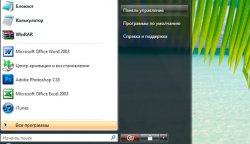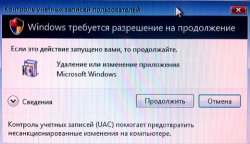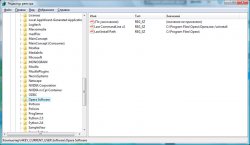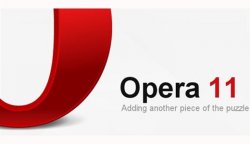
Opera — это один из самых популярных браузеров, который обладает мощными функциями для просмотра страниц в интернете и имеет красивый минималистичный дизайн. Несмотря на это, вполне может быть такое, что попробовав некоторое время данный браузер в работе, вы так и не стали его приверженцем, так как он чем-то не понравился. А раз данная программа больше не нужна вам на компьютере, то вполне логично возникает вопрос, как удалить Opera полностью с ПК?
Начнем по порядку.
- Для начала проверяем, чтобы Opera была закрыта. В противном случае закрываем ее. Это обязательное условие для корректного удаления любых программ в Windows.
- Нажимаем кнопку «Пуск» и переходим в пункт меню «Панель управления» из серого столбца справа.
- Следующий, необходимый для запуска удаления компонент, может отличаться в различных версиях Windows, а также в зависимости от текущих настроек панели управления. В Windows XP он будет называться «Установка и удаление программ», в Windows Vista и Windows 7 «Программы и компоненты». Запускаем его двойным кликом мышки.
- В Windows Vista и Windows 7 со включенным контролем учетных записей (UAC) появится запрос системы безопасности на подтверждение действия. Нажимаете в появившемся окне кнопку «Продолжить».
- После завершения процесса удаления проверяем наличие папки Opera в C:\Program Files\ и удаляем ее оттуда. С системных папок файлы и папки также удаляются через запрос UAC, описанный в 4 пункте.
- Также удаляем папку Opera, расположенную по следующим путям.
В Windows XP:
C:\Documents and Setting\%username%\Application Data\
C:\Documents and Setting\%username%\Local Settings\Application Data\
В Windows 7 и Vista:
C:\Users\%username%\AppData\Local\Opera\
C:\Users\%username%\AppData\Roaming\Opera\
- В завершении остается только удалить ставшие ненужными записи от Opera в реестре. Для этого запускаем «горячими» клавишами Win + R окно ввода команд. Того же самого можно достичь, если в Windows XP нажать «Пуск» - «Выполнить», в Windows 7 и Vista просто «Пуск» и в поле ввода команды ввести regedit.
Запустится редактор реестра. В нем требуется найти ветку HKEY_CURRENT_USER\Software\OperaSoftware\. Поиском по реестру можно найти все остальные записи, оставленные Opera и удалить их.
Внимание! Не удаляйте ключи в назначении которых вы не уверены. Это может привести к нестабильности работы вашей операционной системы.
Если при попытке удаления Opera возникает какая-либо ошибка и процесс удаления на этом обрывается, то в этом случае можно воспользоваться любым из сторонних деинсталяторов. Вот некоторые из них: Revo Uninstaller Freeware, Perfect Uninstaller, Ccleaner и т.п.